白云重装系统后音频服务未运行怎么办
更新时间:2017-09-05 11:12:50
作者:烂好人
最近有用户在使用白云一键重装系统后看到音频服务未运行,不知道怎么去解决它,下面小编就给大家介绍一下白云重装系统后音频服务未运行的解决方法。
1、用最简单的操作是一个很好的方法。(win7系统教程)桌面计算机右键弹出菜单点击“管理”选项。
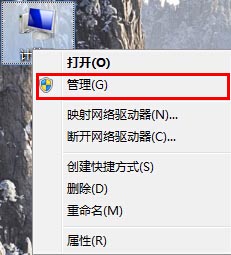
进入计算机管理页面,在左侧列表依次找到“服务和应用程序→服务”然后双击它们。
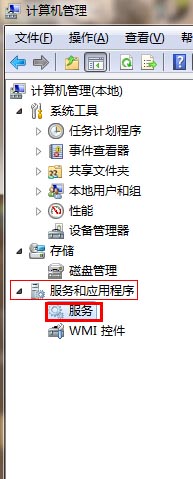
在服务的页面中间列表找到“Windows Audio”。这里要注意列表中有两个同样的“Windows Audio”和一个“Windows AudioEndpointBuilder”选项,所以要看清楚有没有选错。更多精彩教程推荐:如何重装系统win7。
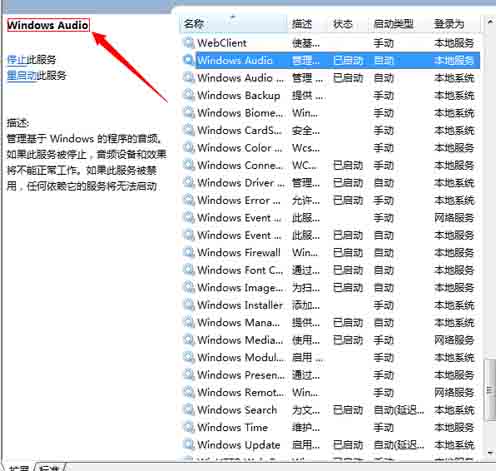
在“Windows Audio”右键它,弹出选项选择重新启动。

点完之后就会重启。
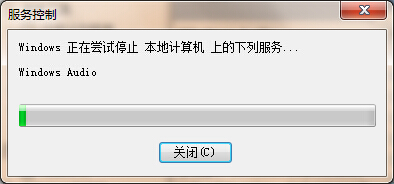
可以把小喇叭调到最大声音,看看有没有问题。或者是重启电脑试试看。
2、检查输出声音接口有没有坏掉,用其他的耳机或者音响试试看有没有问题。或者把接口插入前面的插孔试试看有没有效果。
系统重装相关下载
系统重装相关教程
重装系统软件排行榜
重装系统热门教程
- 系统重装步骤
- 一键重装系统win7 64位系统 360一键重装系统详细图文解说教程
- 一键重装系统win8详细图文教程说明 最简单的一键重装系统软件
- 小马一键重装系统详细图文教程 小马一键重装系统安全无毒软件
- 一键重装系统纯净版 win7/64位详细图文教程说明
- 如何重装系统 重装xp系统详细图文教程
- 怎么重装系统 重装windows7系统图文详细说明
- 一键重装系统win7 如何快速重装windows7系统详细图文教程
- 一键重装系统win7 教你如何快速重装Win7系统
- 如何重装win7系统 重装win7系统不再是烦恼
- 重装系统win7旗舰版详细教程 重装系统就是这么简单
- 重装系统详细图文教程 重装Win7系统不在是烦恼
- 重装系统很简单 看重装win7系统教程(图解)
- 重装系统教程(图解) win7重装教详细图文
- 重装系统Win7教程说明和详细步骤(图文)






